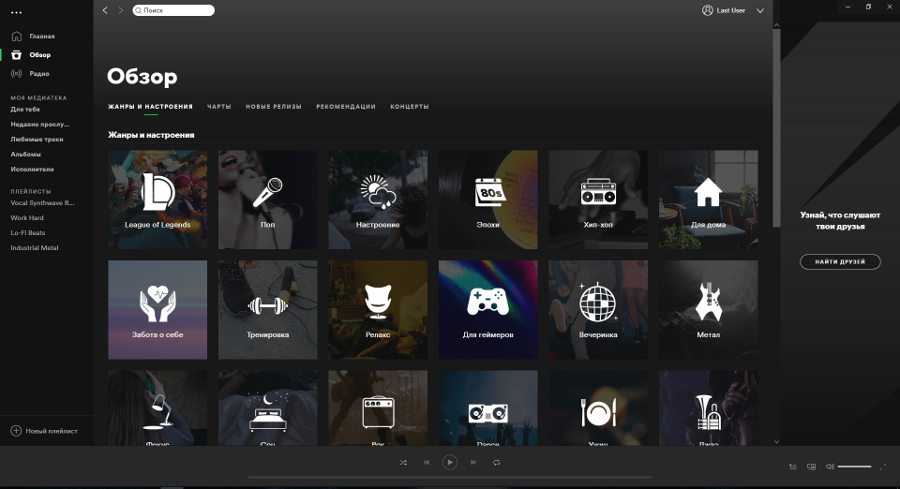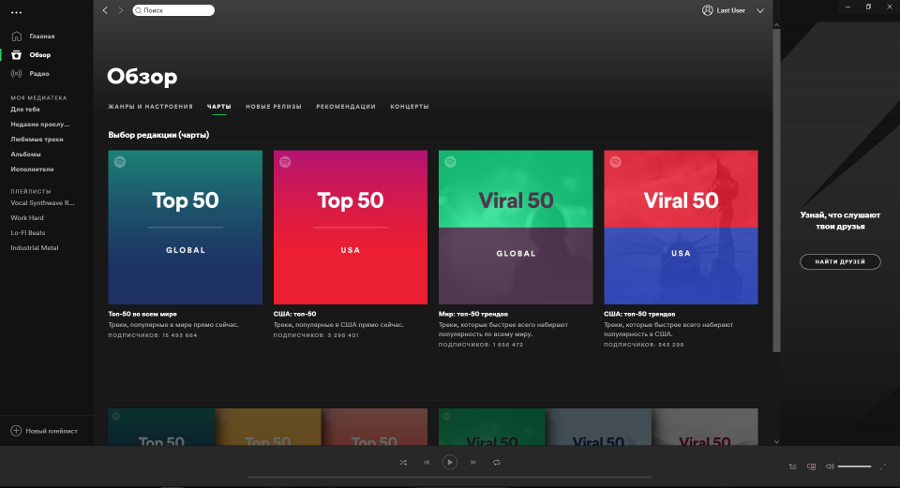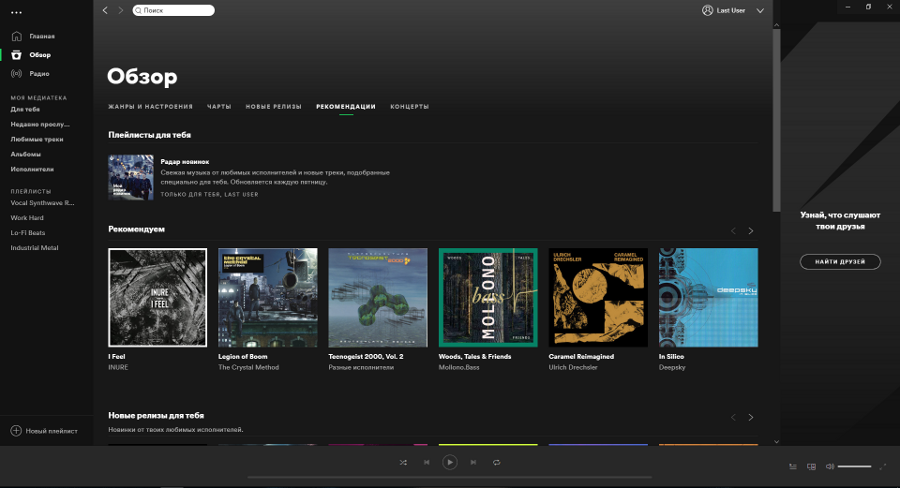Хэзээ нэгэн цагт Галаксид алс хол, алс хол... За тэгэхээр Галактик тийм ч хол биш байж магадгүй ч энэ булангийн мэдээг хүргэж байна. Windows програмууд удаан хугацаанд сонсоогүй. Тиймээс бид сайн мэдээг дуулгахад яаравчлаарай - Windows-д зориулсан програмуудын тухай булан дахин цацагдаж байна! Украйны (зөвхөн биш) хөгжим сонирхогчдын хувьд сүүлийн үеийн баяр баясгалантай үйл явдлуудтай холбогдуулан бид бүс нутагтаа Spotify-ыг чанга, хүлээгдэж буйгаар эхлүүлэх болно. Мөн зөөврийн компьютер нь тоймд туслах болсон Huawei MateBook X Pro 2020, нарийвчилсан тоймыг вэбсайт дээр аль хэдийн авах боломжтой.
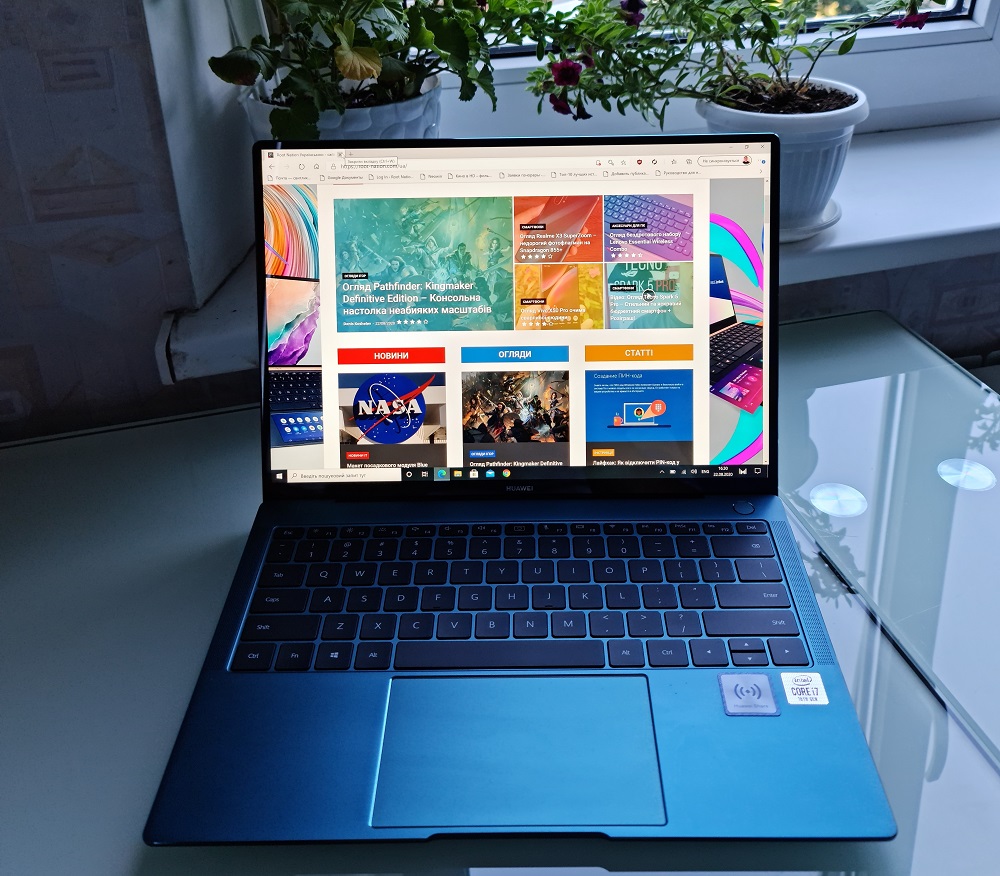
Шведийн хөгжмийн үйлчилгээ нь платформ хоорондын шинж чанартай тул тохиромжтой: та үүнийг хүсвэл ухаалаг гар утсан дээрээ, хэрэв хүсвэл зөөврийн компьютер эсвэл тоглоомын консол дээр ашиглах боломжтой. Гэхдээ өнөөдөр бид мэдээж ширээний програмын талаар ярих болно.
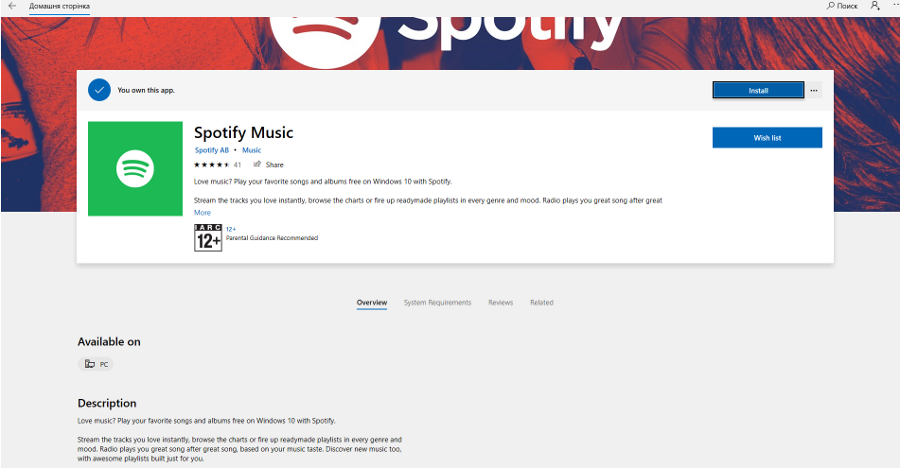
-ийн тодорхойлолт Microsoft Дэлгүүр нь стриминг үйлчилгээний гол тезисүүдээр татагддаг: дуртай дуунуудаа сонсож, чартуудыг хянах, дурын жанр, ямар ч сэтгэл хөдлөлийн тоглуулах жагсаалт сонгох, санал болгож буй сонголтоор өөртөө шинэ хөгжмийг олж мэдээрэй.
Тайлбар дээр тэд үйлчилгээтэй ажиллах сонголтуудын талаар хэлэхээ мартсангүй. Үнэгүй хэрэглээ гэдэг нь ямар ч уран бүтээлч, дуу, цомог хайх, сонсох, хөгжмийн цуглуулга, хувийн зөвлөмж, подкаст, аудио ном зэрэг үндсэн функцүүдэд хандах боломжтой гэсэн үг юм. Гэхдээ сурталчилгаанаас нуугдаж, өөрийгөө халхалж болохгүй. Нэмж дурдахад үнэгүй хувилбар нь зарим хязгаарлалттай хэвээр байна: хөгжмийн хурд багассан, офлайнаар сонсох боломжгүй. Дээд зэрэглэлийн захиалга нь эдгээр асуудлыг шийддэг боловч үүнийг гаргах эсэх нь хувь хүний асуудал юм. Ямар ч тохиолдолд, та Spotify-д бүртгүүлэхэд нэг сарын үнэгүй туршилтын жолоодлого баталгаатай бөгөөд хэрэв ямар нэг зүйл буруу болвол (эсвэл ногоон хоёр нутагтан ялсан хэвээр байвал) та бүртгэлээ хэзээ ч цуцлах боломжтой.
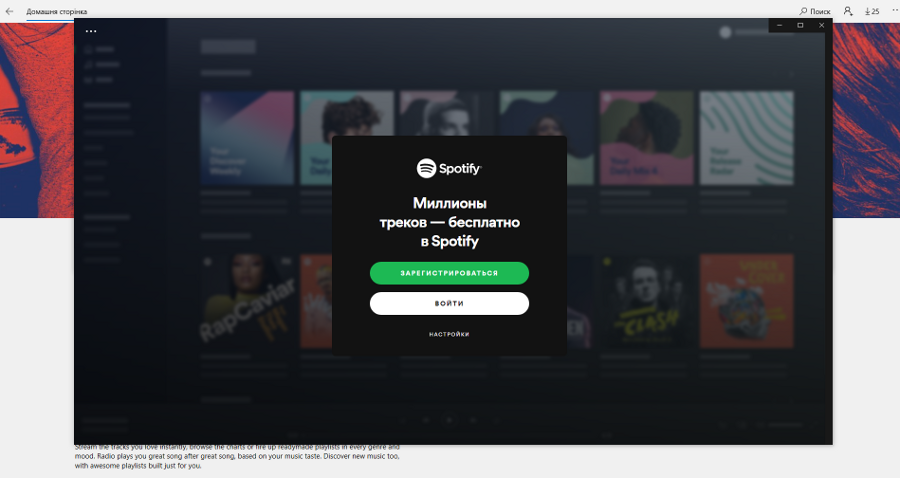
Windows програмын интерфейс нь аль ч платформд танигдах боломжтой: хар саарал дэвсгэр, "Нүүр хуудас" болон бусад таб дээр санал болгож буй тоглуулах жагсаалт бүхий хавтангууд.
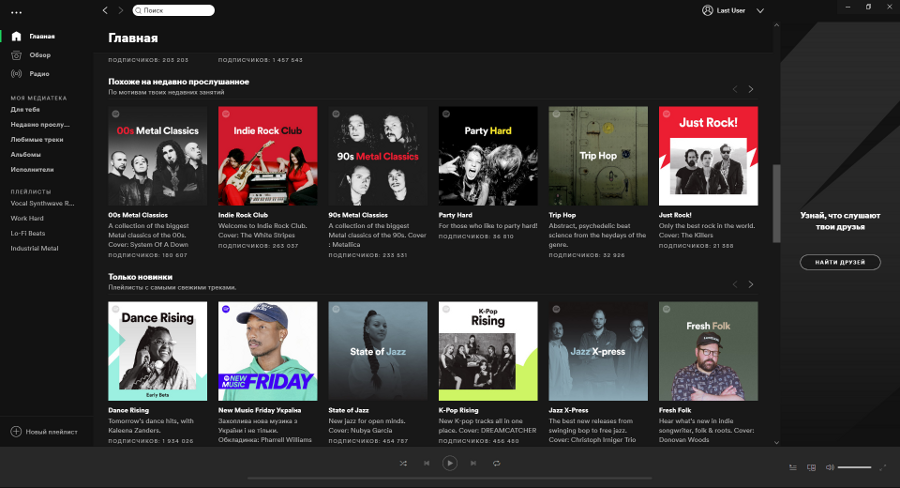
Зүүн талд цонхны хооронд хурдан шилжих хяналтын самбар байгаа бөгөөд дараа нь програмын төв хэсэгт харагдана. "Нүүр хуудас" нь "Миний энэ өдрийн холимог", "Саяхан сонссон", "Зөвхөн чамд зориулсан", "Саяхан сонссонтой төстэй", "Зөвхөн шинэ бүтээгдэхүүнүүд", "Ижил төстэй...", "Өнөөдрийн миний найруулга", "Саяхан сонссон дуунууд", "Зөвхөн чамд зориулсан", "Саяхан сонссон дуутай төстэй", "Зөвхөн шинэ бүтээгдэхүүнүүд", "Ижил төстэй...", "Миний энэ өдрийн холимог", "Саяхан сонссон дуунууд", "Зөвхөн чамд зориулсан", "Саяхан сонссон дуутай төстэй", "Зөвхөн шинэ бүтээгдэхүүнүүд", "Одоогийн дуунууд" зэрэг хөгжмийн бие даасан сонголтуудыг багтаасан болно. санал болгож буй радио станцууд, сэтгэлийн байдал, төрөл зүйл, өдрийн цаг эсвэл ажил мэргэжлээр сонгох (жишээлбэл, гэр бүлийн амралт, спорт, ажил гэх мэт). Энэ нь үнэн хэрэгтээ сонсоход зориулсан гол зөвлөмжийг энд цуглуулж, хувь хүний хөгжмийн сонголт, үйлчилгээний үйл ажиллагааг харгалзан үзсэн болно.
"Тойм" таб дээр сонголтыг янз бүрийн шүүлтүүрийн дагуу цуглуулдаг.
- "Жанр ба сэтгэлийн байдал" - олон төрлийн жанраас тоглуулах жагсаалтын том сонголт
- "Графикууд" нь өөр өөр улс орнуудын Топ-50, хөгжмийн чиг хандлагад тулгуурладаг
- "Шинэ хувилбарууд" нь зөвхөн сонгогдсон төрлүүдээс гадна төрөл бүрийн төрөлд шинэлэг юм
- "Зөвлөмж" - "Танд зориулсан шинэ хувилбарууд", "Чи сонсож байгаа учраас..." болон "Редакторын сонголт" гэсэн сонголтыг энд цуглуулсан.
- "Концерт" - эндээс та өөрийн хотод хамгийн ойрын концертуудын талаар олж мэдэх боломжтой (бүх хотод хараахан байхгүй байна)
Гурав дахь том цонх нь "Радио" юм. Энд радио станцуудыг сонссон дуунууд эсвэл алдартай дуунууд/уран бүтээлчид санал болгодог. Алдартай сонголтуудаас болж энд "залуучуудад зориулсан" тоглоомыг харвал бүү гайхаарай.
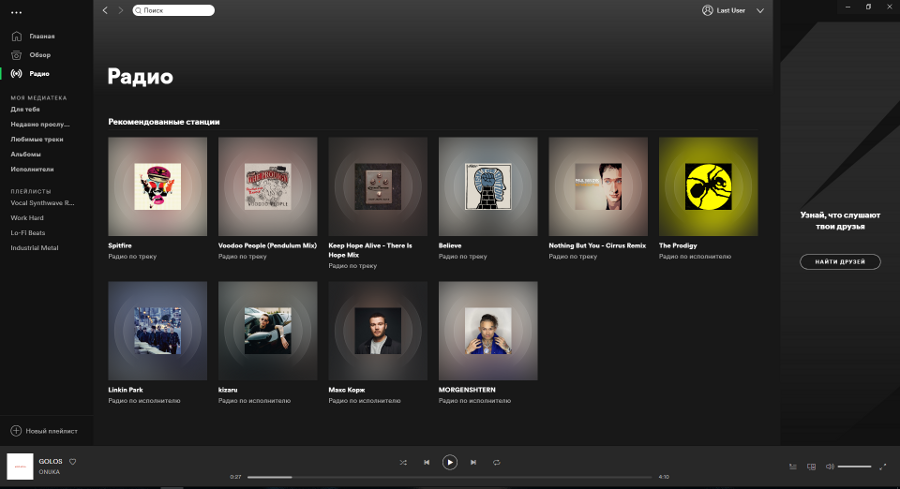
Бид цаашаа явлаа. Гурван үндсэн табын доор "Миний медиа номын сан" жагсаалт байдаг бөгөөд эндээс та өөрийн дуртай, саяхан сонссон дуу, цомог, захиалсан уран бүтээлчид, түүнчлэн бэлэн болон эмхэтгэсэн тоглуулах жагсаалтаа олох боломжтой. өөрөө. Дашрамд хэлэхэд, хяналтын самбарын доод хэсэгт тоглуулах жагсаалтыг хурдан үүсгэхийн тулд та "Шинэ тоглуулах жагсаалт" гэсэн бичээстэй "+" дүрсийг харж болно.
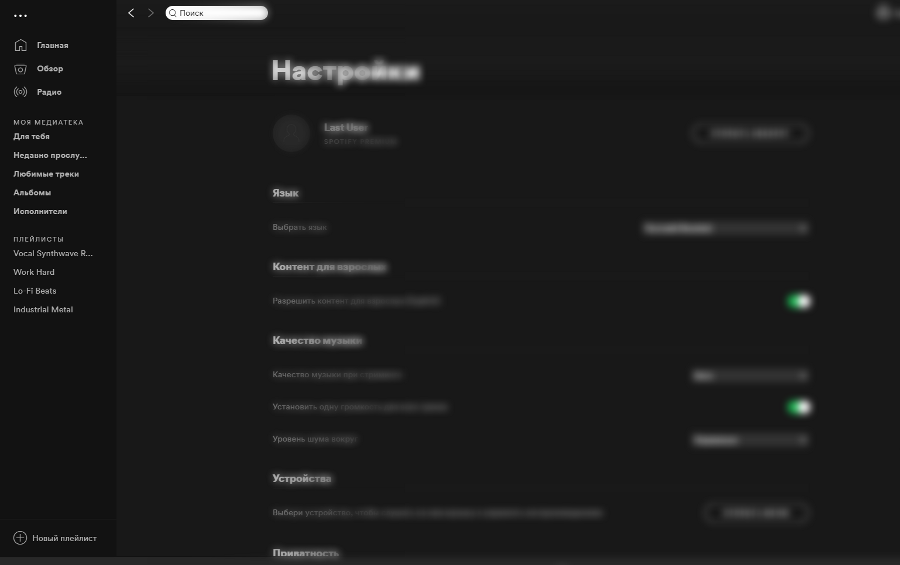
Та аль цэсэнд байгаагаас үл хамааран тоглуулагчийн самбар доод талд байх болно. Түүний гадаад төрх нь стандарт юм: тоглуулах талбар, дууг эргүүлэх товчлуурууд, асаах / түр зогсоох, "Замуудыг холих" дүрс, дууг тойрог хэлбэрээр эргүүлэх. Зүүн талд цомгийн хавтас, дууны нэр, уран бүтээлч болон дуртай зүйлд хурдан нэмэх товчлуур (хэрэв та танил бус сонголтыг сонсож байгаа бол хэрэг болно). Нэмэлт тохиргоонууд баруун талд нээгдэнэ: тоглуулах дараалал, бусад төхөөрөмж дээр тоглуулах хяналт, дууны хэмжээг хянах, тоглуулагчийг бүхэлд нь дэлгэц рүү сунгах функц.
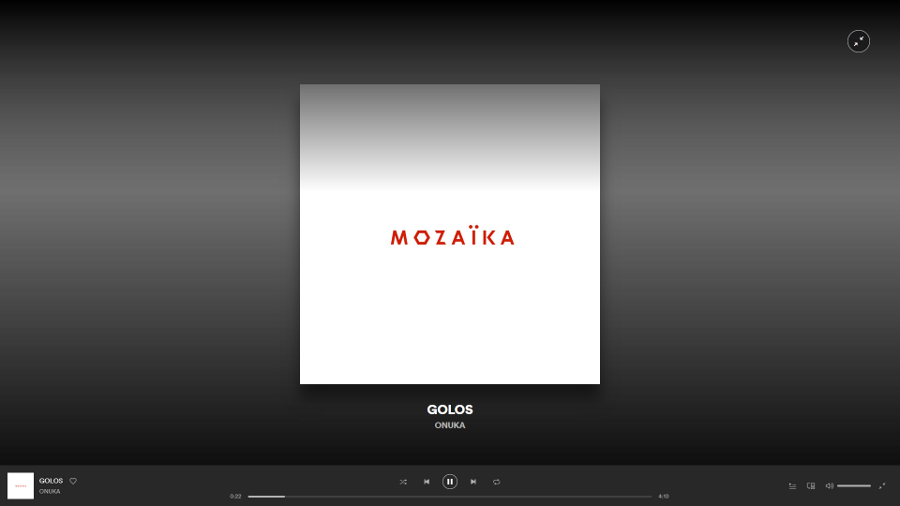
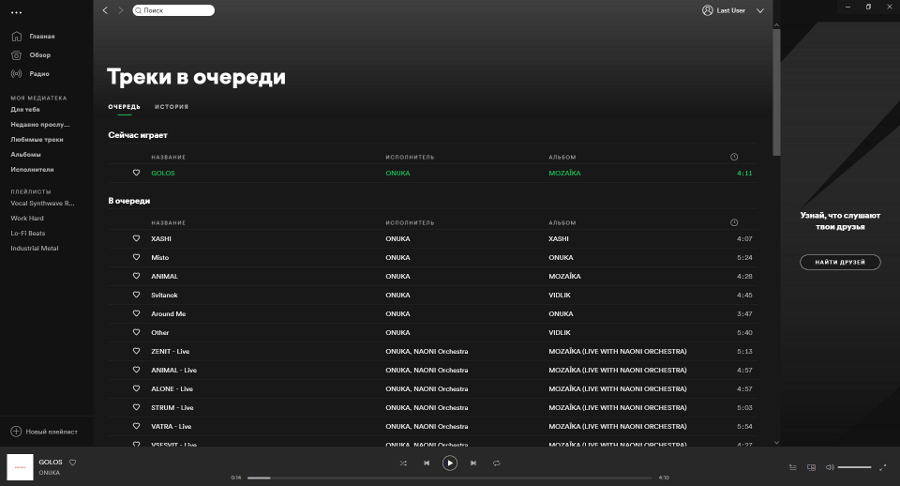
Баруун талд, багасгах, хаах товчлуурын доор найзуудынхаа юу сонсож байгааг харах боломжтой өөр нэг жижиг самбар байна. Үүнийг хийхийн тулд та уях хэрэгтэй Facebook- данс. Гэхдээ та үүнийг хийж чадахгүй. Мөн та хувийн горимыг асааж болно, ингэснээр хэн ч таны сонголтыг харахгүй, таны сонсож буй зүйлийг хянахгүй бөгөөд жинхэнэ интроверт шиг үйлчилгээнд цагийг өнгөрөөх боломжтой.
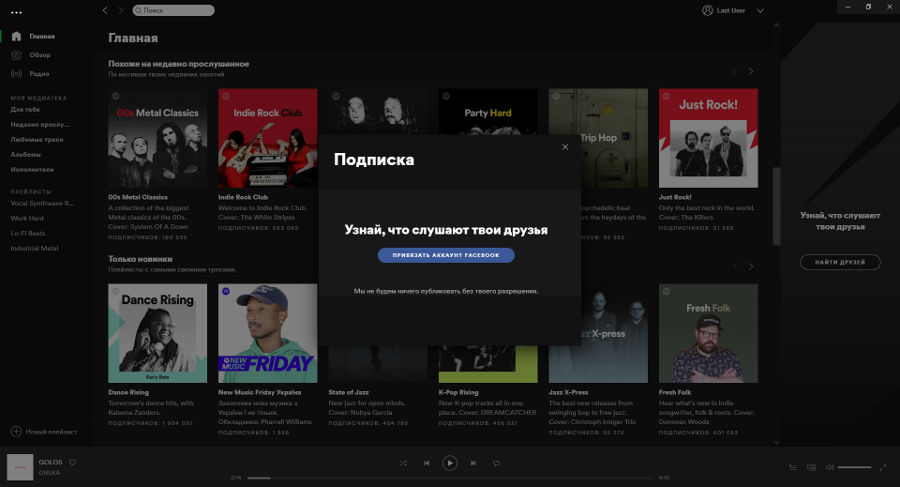
Баруун дээд буланд байгаа програмын "малгай" хэсэгт фолдер эсвэл шинэ тоглуулах жагсаалтыг хурдан үүсгэх, хувийн эсвэл офлайн горимыг идэвхжүүлэх, бүртгэлээсээ гарах, програмын цар хүрээг өөрчлөх боломжтой тохиргооны самбар байна. тоглуулах гэх мэтийг удирдах гарын товчлолыг олох. Зарим тохиолдолд энэ функц нь аватар дээрх хэрэглэгчийн нэрийн доорх цэсэнд бага зэрэг давтагдсан байдаг. Энд хувийн горимыг идэвхжүүлэх/идэвхгүй болгох, өөрийн акаунтад хурдан нэвтрэх (үйлчилгээний вэбсайтаар дамжуулан удирддаг), тохиргоо болон бүртгэлээсээ гарах цэс нээгдэнэ. Уран бүтээлчид болон дууг хайх талбар бас энд, малгайнд байна.
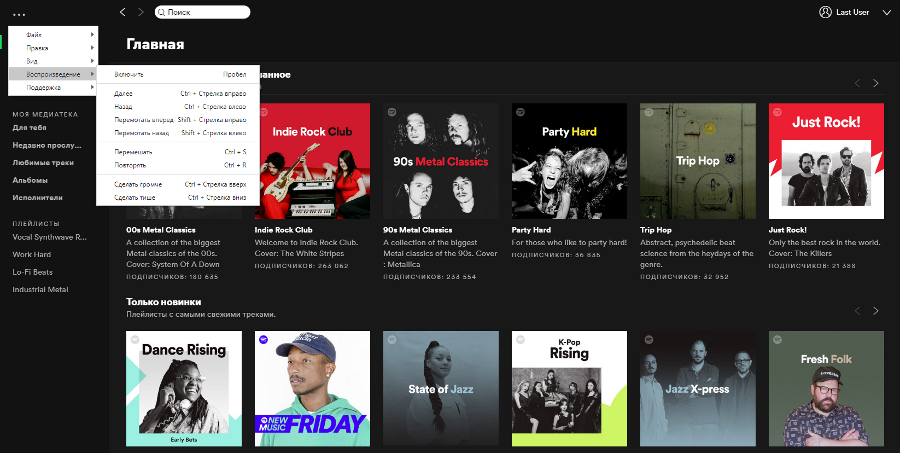
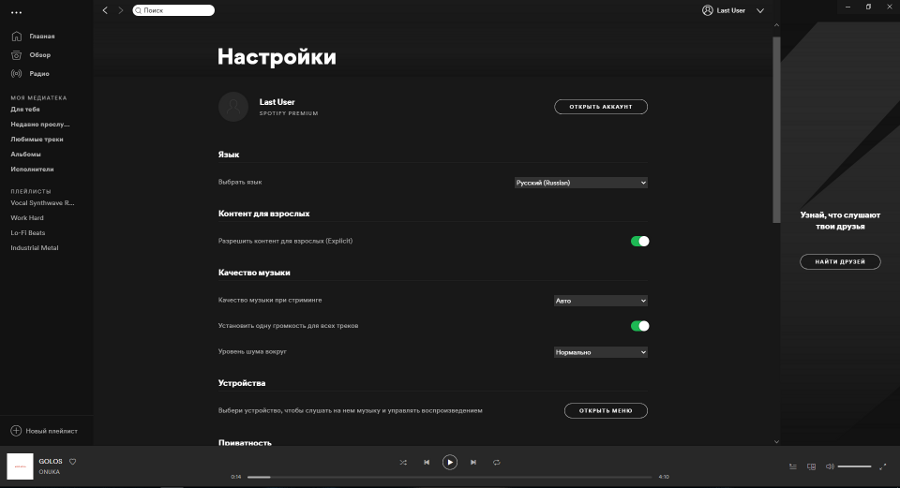
Ингээд тоймлон хүргэе. Windows-д зориулсан Spotify нь ашиглахад маш тохиромжтой. Хэдийгээр үндсэн элементүүд нь байгаа газартаа байдаггүй, жишээлбэл, гар утасны хувилбарт, тэдний байршилд дасах нь тийм ч хэцүү биш юм. Бүх функцууд бэлэн байгаа бөгөөд бүгдийг нь логикоор зохион байгуулдаг тул тэдгээрийн ашиглалтын талаар асуулт бараг байдаггүй. Ямар ч үйлчлүүлэгч, ямар ч платформ дээр суулгасан байсан ч таны данс руу хурдан нэвтрэх боломжийг олгодоггүй нь харамсалтай - та үүнийг хөтөч дээр нээх хэрэгтэй. Гэхдээ зарчмын хувьд үүнийг сул тал гэж нэрлэхэд хэцүү байдаг.